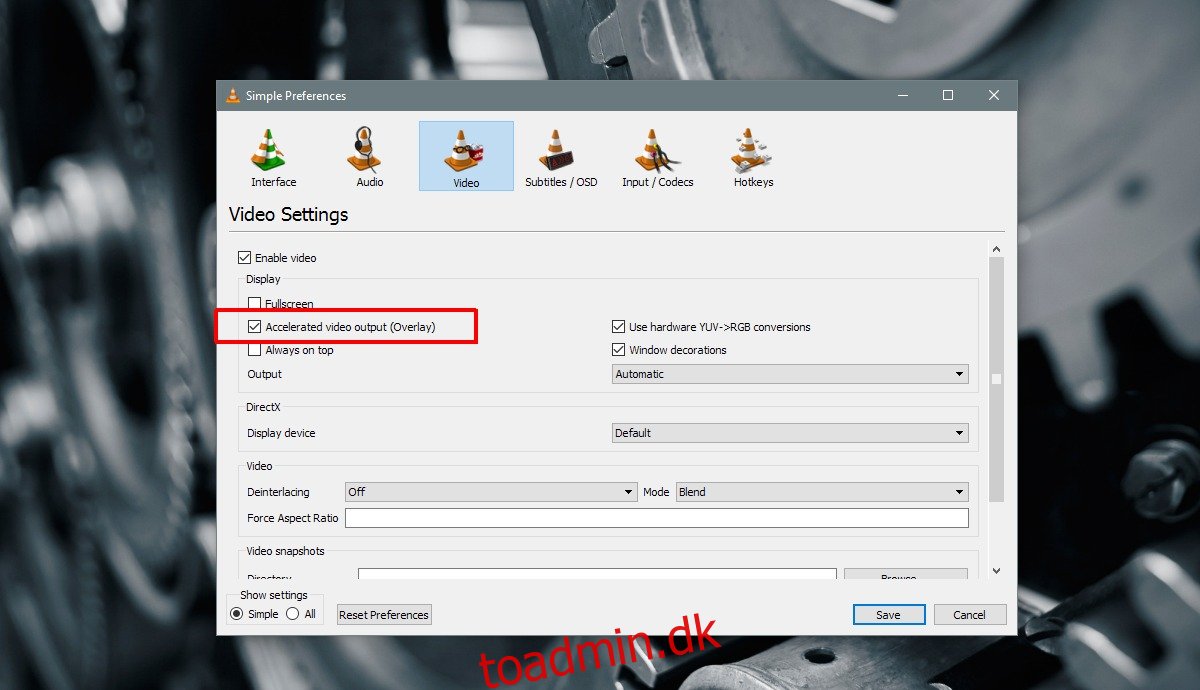VLC-afspiller kan afspille næsten enhver filtype. Hvis du har en MKV-fil, som Movies & TV-appen i Windows 10 ikke kan afspille, er VLC svaret. Appen kan mere end blot at afspille medier; du kan bruge den til at streame et live-feed og endda optage dit skrivebord. Når det er sagt, og på trods af dets mange funktioner, stammer VLC stadig til tider, når du afspiller en video. Dette kan ske med en video, uanset om det er en MP4-fil eller en MKV-fil. Hvis du afspiller den samme fil ved hjælp af en anden app, og problemet forsvinder, skal du justere dine VLC-afspillerindstillinger. Sådan kan du rette kodet videoafspilning i VLC.
Indholdsfortegnelse
Deaktiver accelereret videooutput (Overlay)
Åbn VLC-afspiller og gå til Værktøjer> Indstillinger. Vælg fanen ‘Video’ for at gå til videospecifikke indstillinger. Under indstillingsgruppen ‘Vis’ skal du deaktivere muligheden ‘Accelereret videooutput (Overlay)’. Klik på ‘Gem’ og prøv at afspille din videofil igen for at se, om krypteringen er væk. Hvis ikke, prøv den næste rettelse.
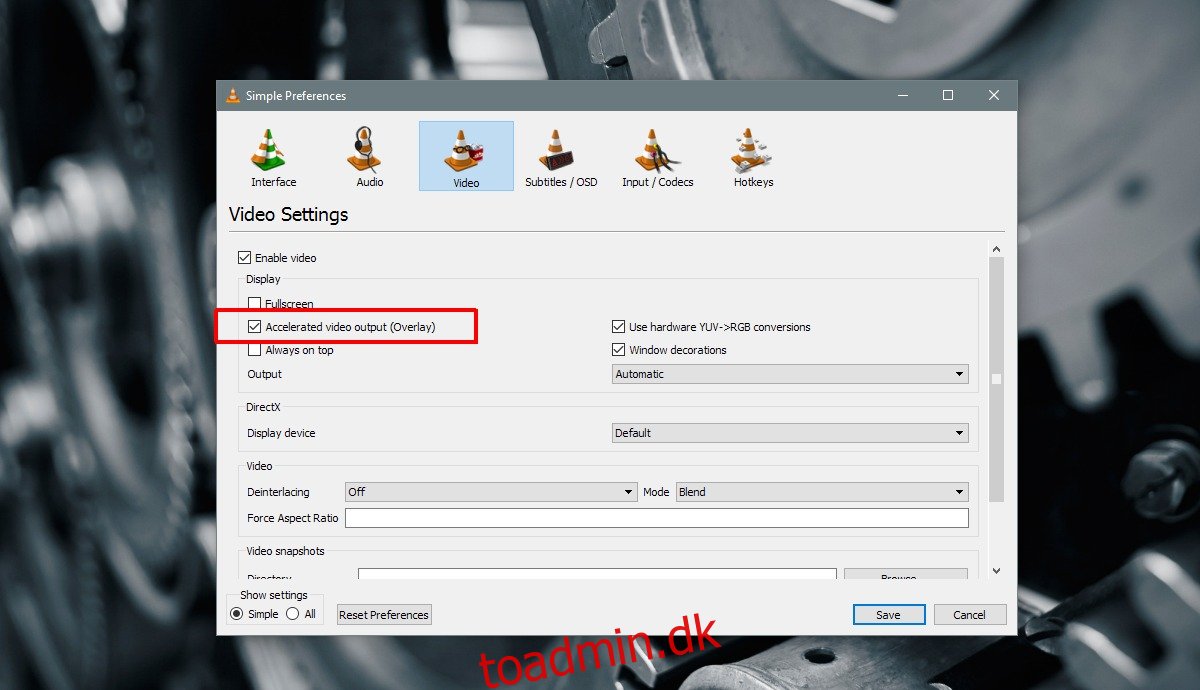
Øg netværkets cachehastighed
Rul hele vejen til slutningen af vinduet Præferencer, og vælg ‘Alle’ under ‘Vis indstillinger’. Dette vil udvide VLC’s præferencepanel for at vise de avancerede indstillinger.
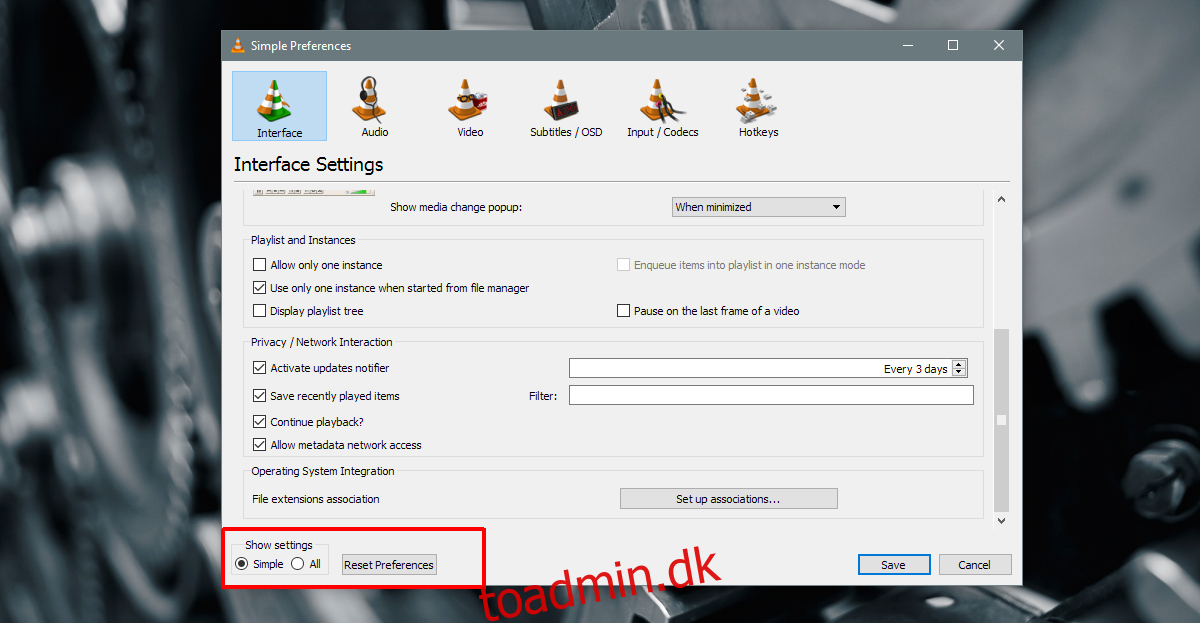
I vinduet Avancerede indstillinger skal du vælge ‘Input/Codecs’ fra kolonnen til venstre. Ruden til højre viser indstillinger for codecs. Rul ned til sektionen ‘Avanceret’ og se efter ‘Netwrok Caching (ms)’. Forøg værdien af denne præference. Prøv at fordoble det og afspil derefter videoen igen.
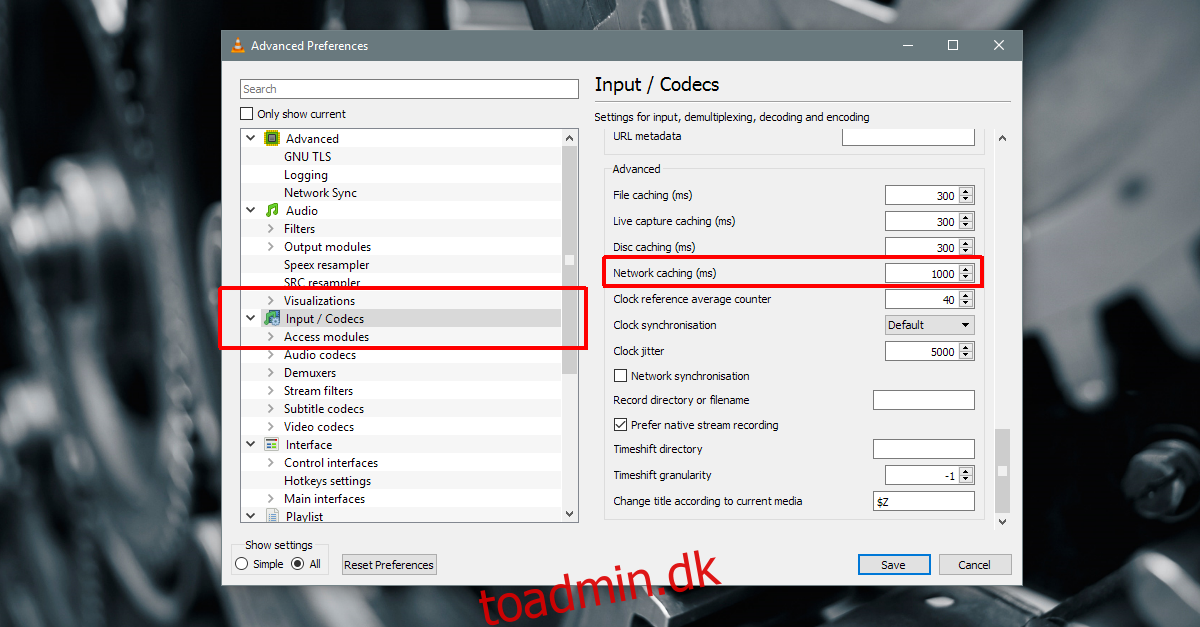
Dette vil tage lidt forsøg og fejl at finde ud af, men en forøgelse af netværkscachehastigheden burde rette op på krypteret videoafspilning i VLC.
Afspil medier fra lokalt drev
Hvis du afspiller en mediefil fra et eksternt drev eller netværksdrev eller en dvd, kan du prøve at kopiere den til dit skrivebord og derefter afspille den. Dette virker, hvis en fil, der afspilles uden problemer, pludselig begynder at stamme under afspilning. Til tider går drev i dvaletilstand, og VLC er ikke i stand til at afspille filer korrekt. Det er normalt en god idé at flytte medier til dit lokale lager, før du afspiller det.
Hvis alt andet fejler
Prøv at afspille filen i en anden app. Hvis appen er i stand til at afspille filen uden at kryptere den, har du et codec-problem i VLC. Du skal muligvis installere et nyt codec, eller et codec kan være blevet beskadiget. Hvis filen heller ikke afspilles i nogen anden app, er det muligt, at selve filen er beskadiget.
Alle mediefiler er kodet, så de kan afspilles. Hvis de ikke er kodet korrekt, eller de er blevet komprimeret for meget, kan kvaliteten forringes til det punkt, hvor de begynder at stamme under afspilning. I dette tilfælde er der ikke meget du kan gøre. Prøv at downloade en frisk eller original kopi af filen, hvis det er muligt.